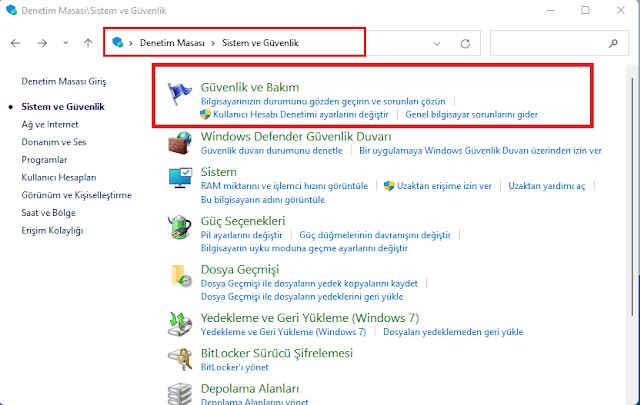Bu makalemizde yeni kullanıcılara Windows 11'de Otomatik Sistem Bakımı planlama adımlarını anlatmaya çalışacağız. Otomatik sistem bakımı Windows 11'de bir dizi farklı arka plan görevini birleştiren ve bunların hepsini aynı anda genellikle varsayılan olarak 02:00'de gerçekleştiren bir özelliktir.
Windows otomatik bakım pencereleri yalnızca 1 saat çalışacak şekilde ayarlanmıştır. Görevler o saat içinde tamamlanmazsa, Windows bir sonraki bakım döneminde görevi durduracak ve tamamlayacaktır. Bilgisayar kapatılırsa ve görevler çalıştırılmazsa, Windows, görevleri bilgisayarınızın kullanılmadığı bir sonraki uygun zamanda çalıştırır.
Windows Sistem Bakımı görevleri, Windows Güncellemelerini, güvenlik taramasını ve diğer sistem tanılamayı içerir.
Windows Otomatik Sistem Bakımı varsayılan olarak etkindir ve Microsoft, bu şekilde kalmasını önerir. Ancak, bilgisayarınız genellikle her gün 02:00'de açılmıyorsa, zamanlanmış çalışma süresini değiştirebilir ve farklı bir yuvaya güncelleyebilirsiniz, böylece görevlerin günlük olarak çalıştığından emin olabilirsiniz.
Windows 11'de Otomatik Sistem Bakım çalışma süresi nasıl değiştirilir
Yukarıda belirtildiği gibi, Windows otomatik sistem bakım görevleri her gün 2 AM'de çalışır. Bilgisayarınız genellikle günün o saatinde çalışmıyorsa, programlanan çalışma süresini bilgisayarınızın açık ve kullanımda olmadığı bir zamana değiştirebilirsiniz.
Bu işlemi yapmak için aşağıdaki adımları takip edin:
Otomatik Bakım'ı değiştirebilmek veya yönetebilmek için oturumu "administrator" olarak açmış olmanız gerekir.
İlk önce Denetim Masasını açın.
Denetim Masası açıldığında, Sistem ve Güvenlik > Güvenlik ve Bakım bölümüne gidin.
Ayarlar bölmesinde, Bakım ayarlarını genişletmek için aşağıya bakan düzeltme işaretine tıklayın. Aşağıda ki resimde ki gibi "Bakım ayarlarını değiştir" bağlantısına tıklayın.
Otomatik Bakım bölmesinde, Windows otomatik bakımının çalışmasını istediğiniz zamanı değiştirin. Değişiklikleri yaptıktan sonra Kaydet deyin ve Tamam diyerek işlemi sonlandırın.
Bu otomatik bakım görevlerini gerçekten durdurmanın bir yolu yoktur. Bu özellik, bilgisayarınızın sorunsuz ve verimli bir şekilde çalışmasına yardımcı olmak için vardır.
Bütün işlemler bu kadar umarım herkes için faydalı bir makale yazısı olmuştur.
NOT: Bu işlemlere başlamadan önce mutlaka Bilgisayarınızın yedeğini almayı unutmayın lütfen.